안녕하세요. 네모모입니다. 오늘은 윈도우10 파일 확장명 숨기는 방법, 보이게 하는 방법에 대해서 블로그에 적어보려고 합니다.
요즘에 파일 확장명을 구분해서 사용하는 경우가 많이 없어졌습니다. 예전에만 해도 jpg, jpge, mp4, mkv 등 여러 가지 파일 확장명을 확인해 사용하는 경우가 있었는데요.
지금도 마찬가지로 확장명을 알아야 할 때가 종종 있어요. 컴퓨터를 직업으로 사용하시는 분들은 당연히 파일 확장명을 자주 사용하기 때문에 항상 보이게 설정을 해 놓고 사용을 합니다.
저도 사진 작업을 자주 하기 때문에 파일 확장명은 꼭 보이게 설정을 해 놓고 사용을 하고 있습니다.
확장명이 보인다고 해서 그렇게 불편하지가 않기 때문에 웬만하면 파일 확장명을 보이게 설정하셔서 사용해 보세요.

관련 글
윈도우10 캡처 도구 사용하는 방법
안녕하세요. 네모모입니다. 오늘은 윈도우10 캡처 도구 사용하는 방법에 대해서 블로그에 적어보려고 합니다. 컴퓨터를 자주 사용하시는 분들은 따로 캡처 프로그램을 사용하시겠지만 자주
nemomo.net
윈도우10 작업표시줄에 요일 설정하는 방법
안녕하세요. 네모모입니다. 오늘은 윈도우10 작업표시줄에 요일 설정하는 방법에 대해서 블로그에 적어보려고 합니다. 컴퓨터를 자주 사용하시는 분들은 작업표시줄을 자주 확인을 하는데요.
nemomo.net
파일 확장명 숨겨져 있는 상태

지금 위 이미지를 보시면 파일 확장명이 보이지 않습니다. 사진의 이름만 쓰여 있는 상태인데요. 이 상태에서 파일 확장명이 보이게 설정을 해 볼게요.
보기 - 폴더 옵션
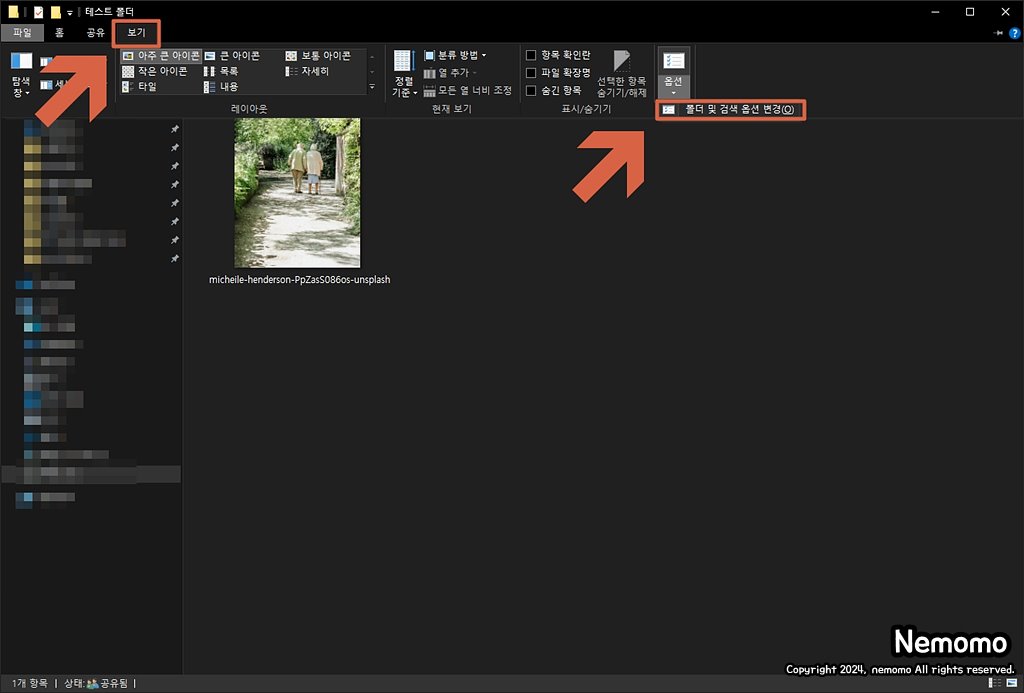
파일 탐색기 상단에 보시면 [보기]가 있습니다. 보기를 클릭하시면 맨 끝에 [폴더 및 검색 옵션 변경]이 있어요. 여기를 클릭해 주세요.
폴더 옵션

폴더 옵션으로 들어가시면 두 번째 탭 [보기]를 클릭해 주세요. 보기 탭에서 맨 밑으로 내려 보시면 [알려진 파일 형식의 파일 확장명 숨기기]가 있습니다.
여기에 체크가 되어 있으면 파일 확장명이 보이지 않아요. 체크 해제를 하셔서 파일 확장명을 보이게 해 볼게요. 체크 해제를 하신 다음에 [확인]을 클릭해 마무리해 줍니다.
파일 확장명 보이기

이제 아까와는 다르게 끝에 파일 확장명이 나옵니다. 어떤 확장명을 가지고 있는지 확인을 바로 할 수 있기 때문에 작업을 하실 때 조금 더 편하게 하실 수 있어요.
더 간단한 방법

사실 더 간단한 방법이 있습니다. 보기를 클릭하면 [파일 확장명]이라는 항목이 있어요. 여기를 체크하고, 체크하지 않고를 선택해서 파일 확장명을 보이게, 숨기기를 하실 수 있습니다.
예전에는 없는 항목이었는데 윈도우10으로 들어오면서 더 간단하게 설정할 수 있도록 변경이 되었어요. 하지만 여러 가지 방법을 할 줄 아는 게 더 중요하기 때문에 두 가지 방법 모두 알아두시고, 활용하시면 좋을 것 같습니다.
오늘은 윈도우10 파일 확장명 보이게 설정, 보이지 않게 설정하는 방법에 대해서 블로그에 적어보았는데요. 많은 분들에게 도움이 되셨으면 좋겠습니다.
이상 블로그지기 네모모였습니다. 감사합니다.
▣ 추천 사이트
별과 함께
제품 리뷰, 생활 정보 등 필요한, 유용한 정보를 공유하는 사이트입니다.
wthes.com
'IT 정보 > 윈도우' 카테고리의 다른 글
| 윈도우10 네트워크 초기화하는 방법 (0) | 2024.05.14 |
|---|---|
| 윈도우10 계산기 시작 화면, 작업표시줄에 고정시키는 방법 (0) | 2024.05.13 |
| 윈도우10 캡처 도구 사용하는 방법 (0) | 2024.05.11 |
| 윈도우10 작업표시줄에 요일 설정하는 방법 (0) | 2024.05.10 |
| 윈도우10 시작 프로그램 설정하는 방법 (0) | 2024.05.09 |





댓글